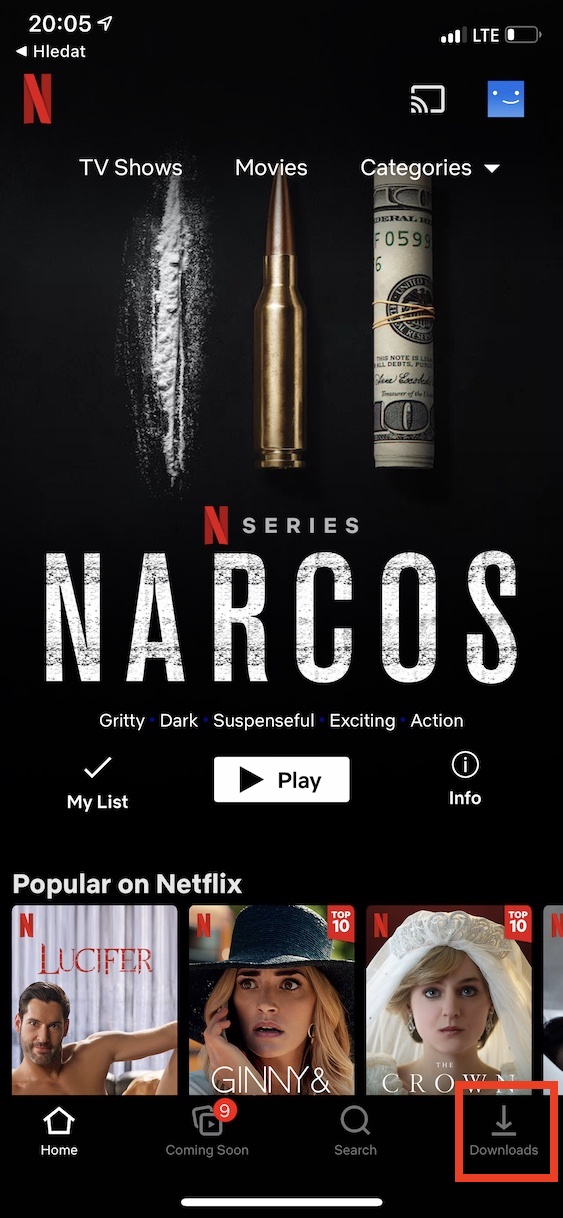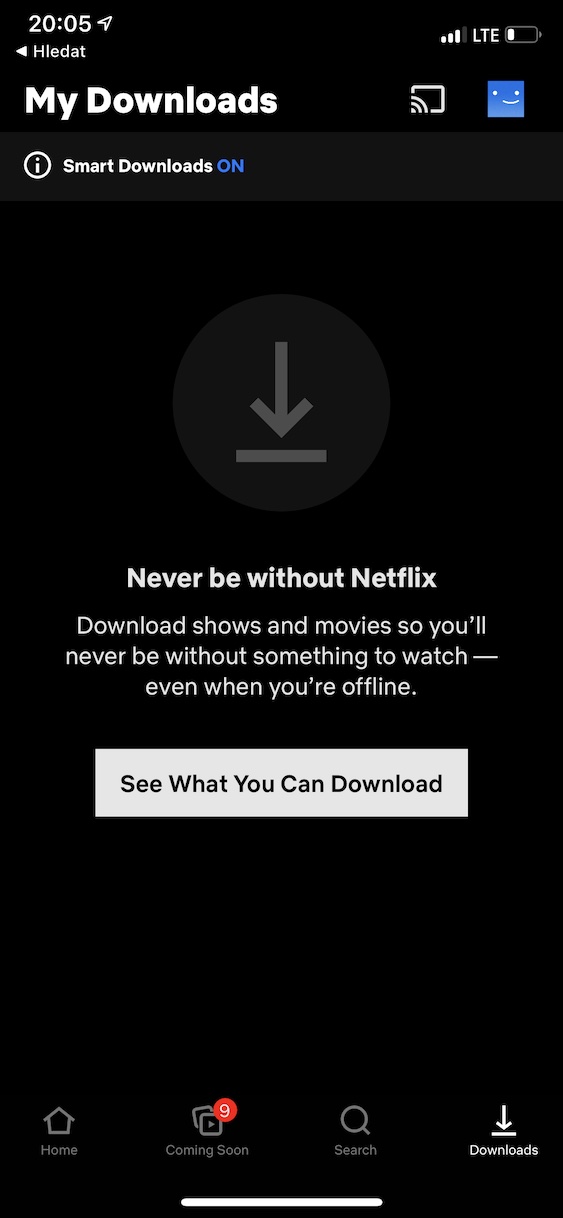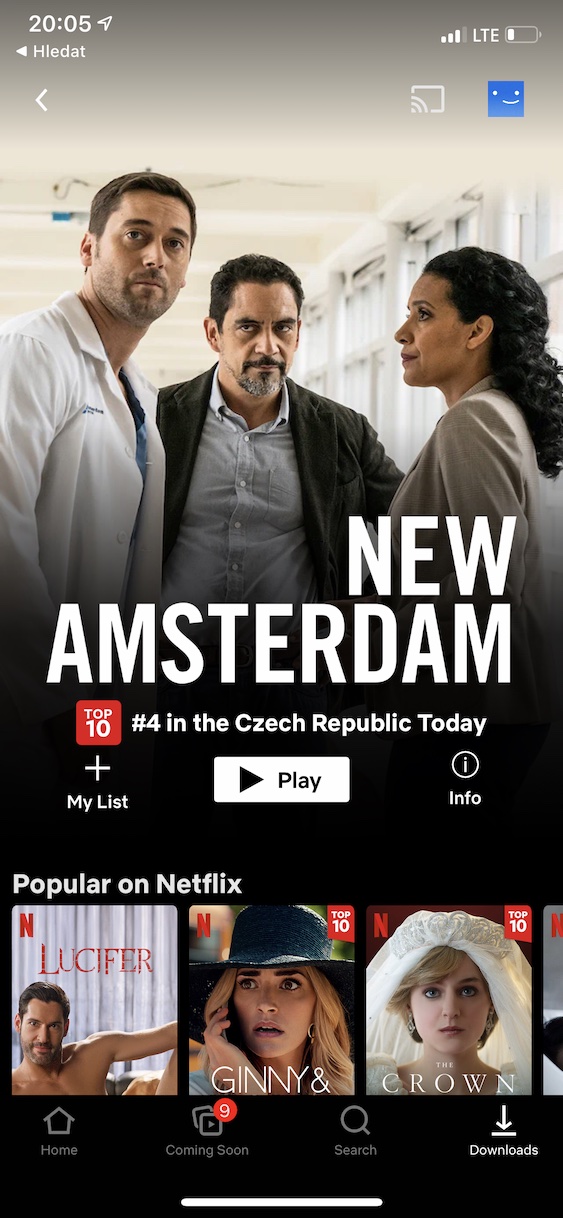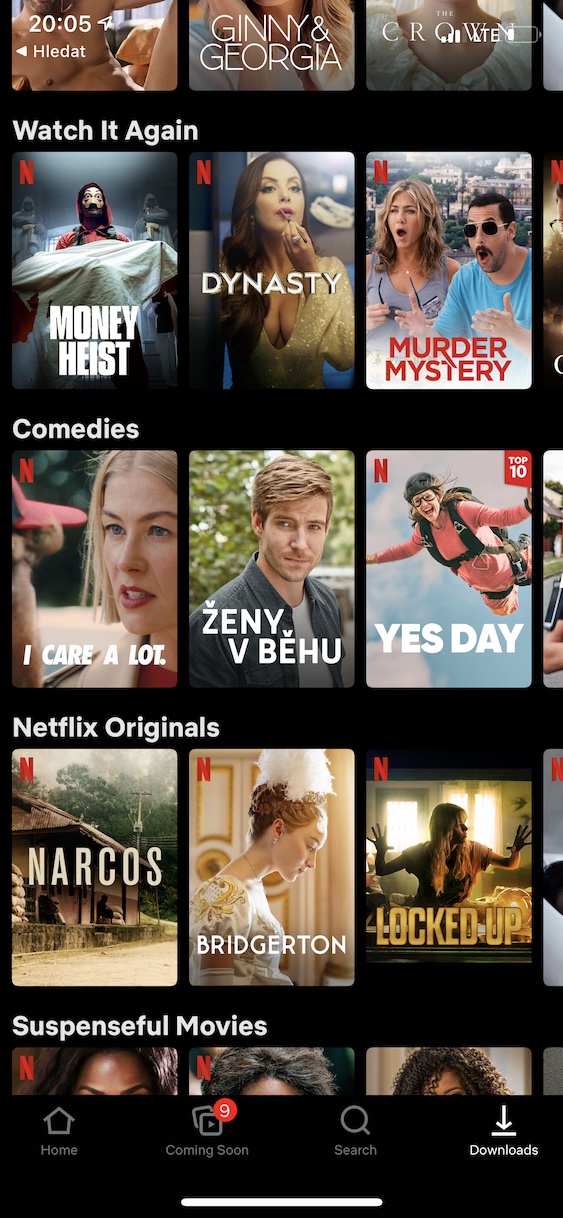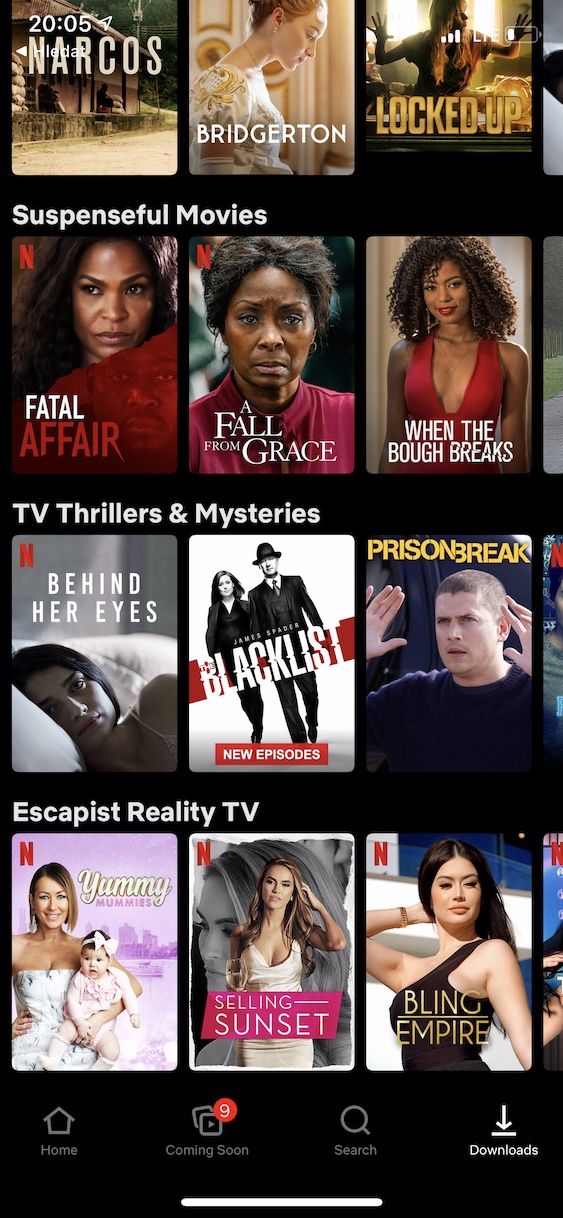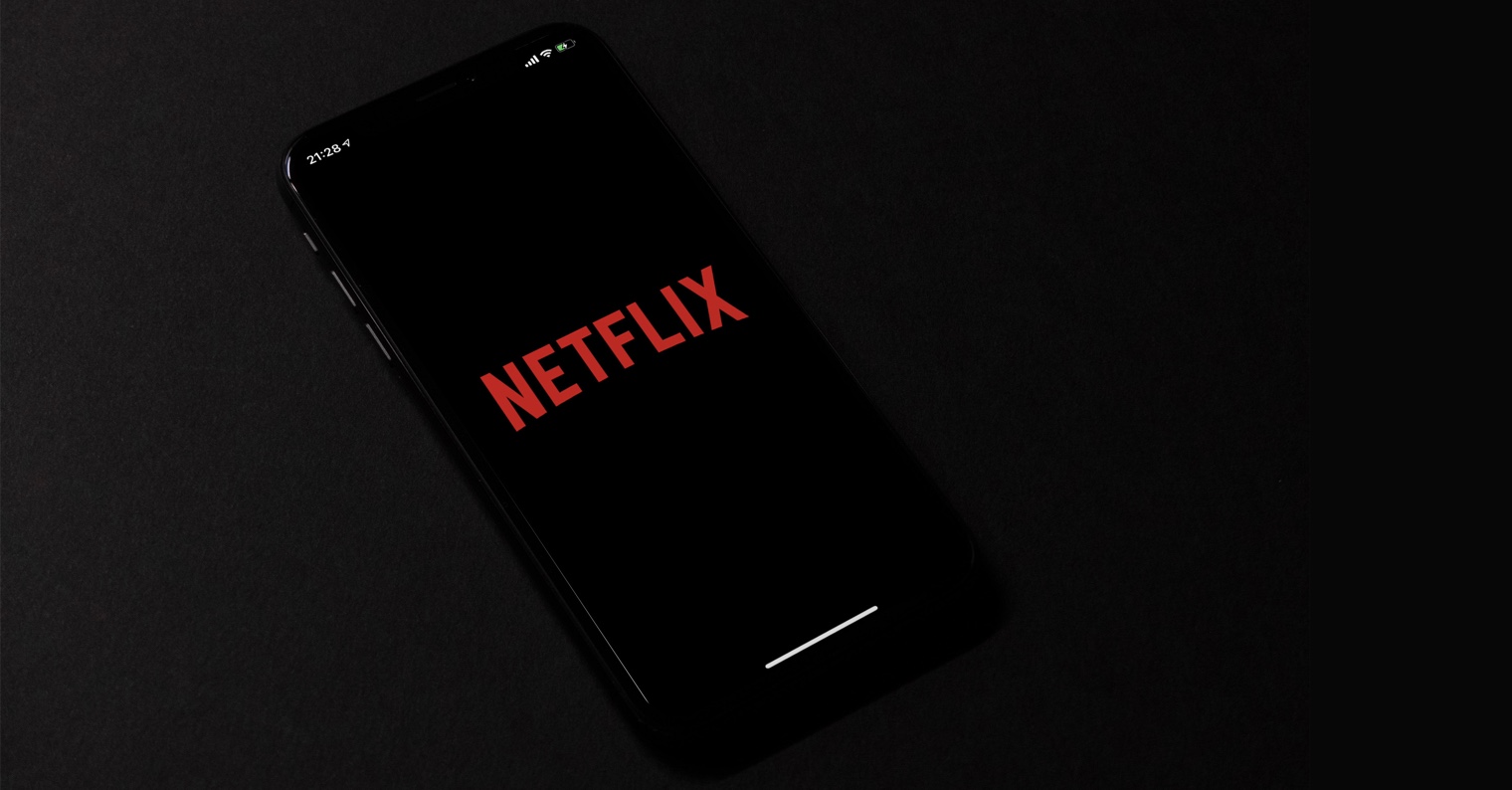Netflix er i øjeblikket blandt de mest populære streamingtjenester i verden. Det abonneres i øjeblikket på af mere end 200 millioner forskellige brugere – og det er ikke så underligt. Netflix kan støtte os i absolut enhver situation - uanset om du vil slappe af, lære noget nyt, eller du bare keder dig. Selvom du måske tror, at intet kan overraske dig i Netflix, så tager du fejl - for selv i den kan du bruge alle slags tips og tricks, takket være dem kan du mestre denne tjeneste maksimalt. I denne artikel vil vi se på 5 af dem.
Det kunne være interesserer dig

Hemmelige koder
Har du nogensinde befundet dig i en situation, hvor Netflix er begyndt at tilbyde dig kun programmer, du ikke kan lide og ikke er interesseret i? Hvis ja, kan de hjælpe dig netflix hemmelige koder. Der er hundredvis af hemmelige koder, som du nemt kan bladre gennem de mest specifikke genrer, som du aldrig ville komme til klassisk. For at give et eksempel, en kategori komedier du kan selvfølgelig finde den på Netflix, hvis du skulle lede efter den komedie med mørk humor, så du vil ikke se det. Lige nu kan du bruge den hemmelige kode, som i dette tilfælde er 869. Du kan se alle koderne på siden netflixhiddencodes.com, vil du lære mere om dem i artiklen, jeg vedhæfter nedenfor.
Det kunne være interesserer dig

Offline download
Selvfølgelig kan vi i den nuværende situation med coronavirus slet ikke rejse - men husk bestemt dette tip, for når verden vender tilbage til normal tilstand, og det er muligt at rejse igen, vil du helt sikkert bruge det. Du kan nemt downloade dine yndlingsprogrammer og -serier til din enheds lokale lager. Det betyder, at selv når du ikke er forbundet til internettet, vil du være i stand til at afspille det downloadede indhold. Du kan downloade indhold på din iPhone ved at åbne Netflix og derefter trykke på nederst til højre Downloads, hvor du kan begynde at downloade individuelle programmer. Derudover kan du aktivere Smarte downloads, dvs. smart download, der sørger for, at du ikke behøver at bekymre dig om noget, og alle dine yndlingsprogrammer bliver downloadet automatisk og smart.
Brug en VPN
Nogle shows og serier er kun licenseret til en bestemt region på Netflix. I oversættelse betyder det, at du kan opdage forskelligt indhold i hvert land, der vises på Netflix. Mens nogle programmer kan være tilgængelige i udlandet, er de ikke i Tjekkiet - desværre er dette en helt almindelig praksis, som mange brugere ikke aner. Heldigvis er der en måde at se udsendelser på, som kun er tilgængelige i andre lande - bare brug en VPN. Hvis du bruger denne service, er du perfekt beskyttet på internettet, og du kan stort set flytte til ethvert land i verden. Med et par tryk kan du f.eks. finde dig selv i USA. Vi kan anbefale ansøgningen ud fra vores egen erfaring PureVPN, se artiklen nedenfor.
Det kunne være interesserer dig

Oprettelse af profiler
Når du logger ind på Netflix, kan du på startskærmen vælge, hvilken profil du vil se fra. Hvis du er blandt de personer, der ikke bruger profiler, så har du det bestemt ikke godt. Hver af os kan lide forskellige shows, og da Netflix anbefaler andre shows baseret på, hvad du ser, får du muligvis ikke altid relevante resultater. Men hvis du bruger profiler, kan du være sikker på, at du altid kun får anbefalinger til programmer, der helt sikkert vil interessere dig. Du kan gøre anbefalingen af andre shows endnu mere præcis ved at give hvert show en tommelfinger op, hvis du kan lide det, eller en tommelfinger ned, hvis du ikke nød det.
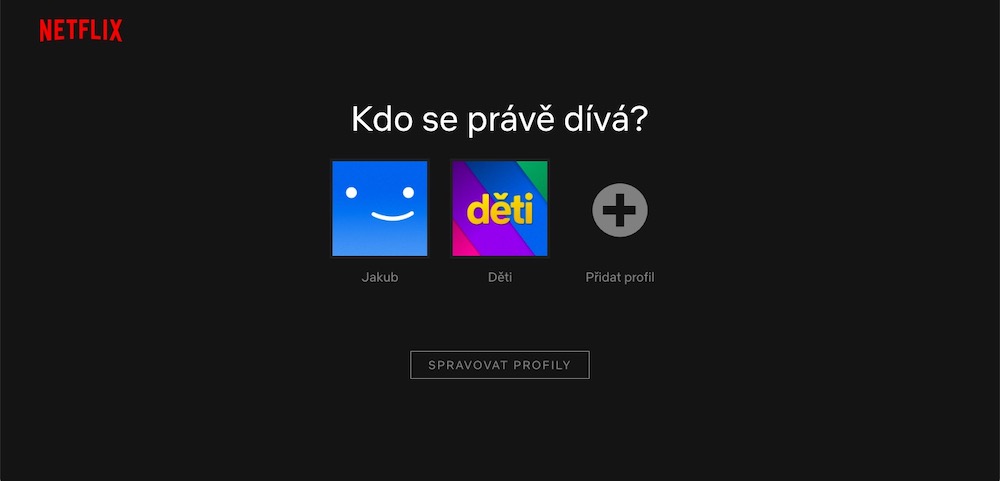
Grundlæggende tastaturgenveje
På en pc eller Mac kan du naturligvis blot styre Netflix med den klassiske markør. Men vidste du, at du kan bruge tastaturgenveje, mens du ser film eller andre programmer? Ved at trykke på en enkelt tast kan du for eksempel starte eller sætte afspilning på pause, gå til eller forlade fuldskærmstilstand, gå 10 sekunder frem eller tilbage, ændre lydstyrken, springe introen over og meget mere. Listen over forkortelser er som følger:
- Mellemrumstasten: Afspil og sæt på pause
- F: Gå til fuldskærmstilstand
- Escape: Afslut fuldskærmstilstand
- Venstre pil: Tilbage om 10 sekunder
- Højre pil: Frem 10 sekunder
- Pil op Øg lydstyrken
- Pil ned: Sænk lydstyrken
- S: Spring intro over
 Flyver verden rundt med Apple
Flyver verden rundt med Apple